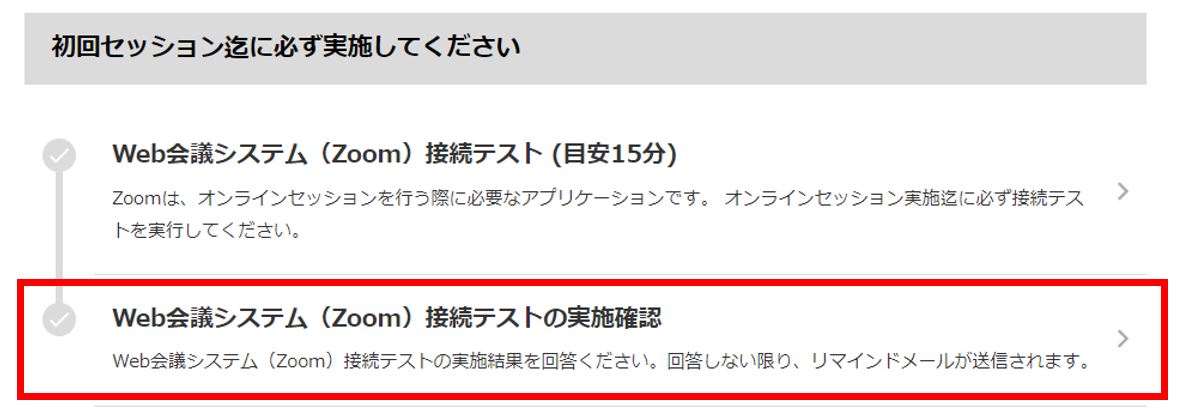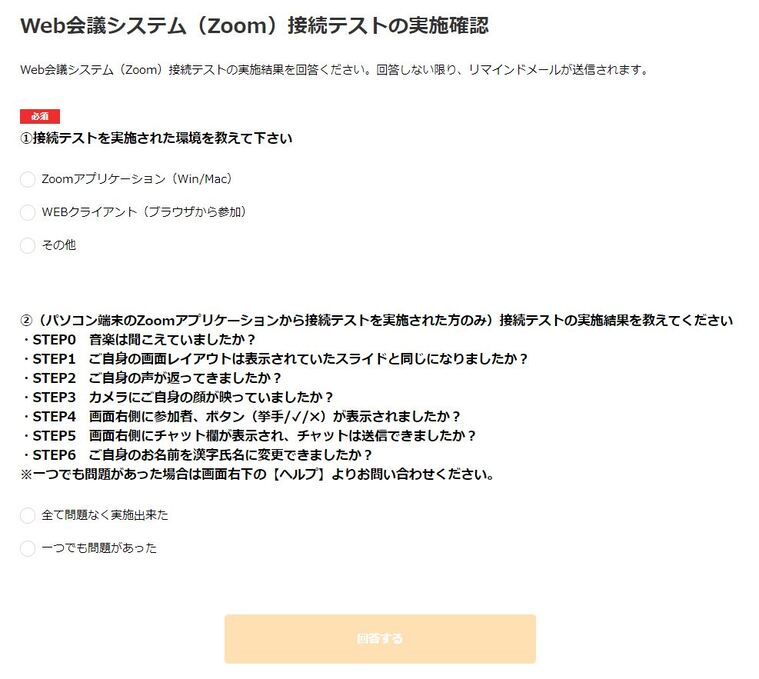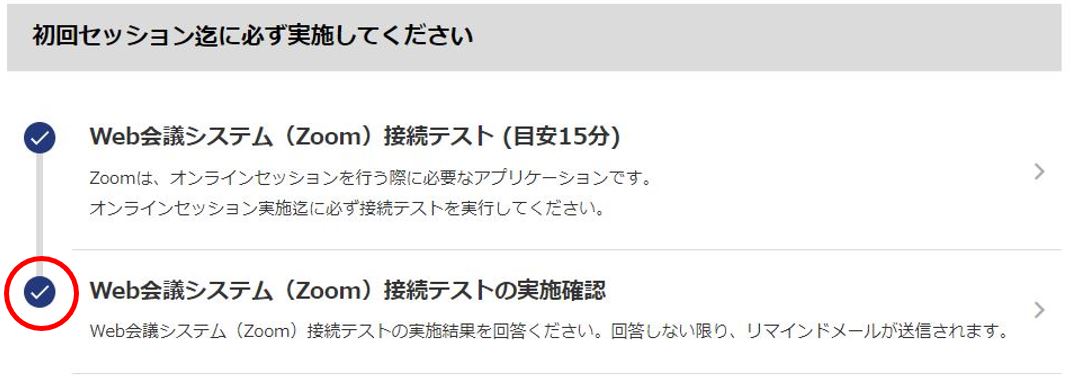|
【STEP 4】※受講者のみ※ 接続テストの実施確認を行う |
【STEP 4】Web会議システム(Zoom)接続テストの実施確認を行う
※受講者のみ実施してください※
◆接続テストの実施が完了したら、学習支援システム(GLMS)から、
「Web会議システム(Zoom)接続テストの実施確認」を行う
「Web会議システム(Zoom)接続テストの実施確認」を行う
- 学習支援システム(GLMS)にログインします( https://glms.globis.co.jp/ )
- 受講中の研修を選択してください。
- 設問に当てはまる回答を選択します(全2問)
Web会議システム(Zoom)接続テストの実施確認は以上です。